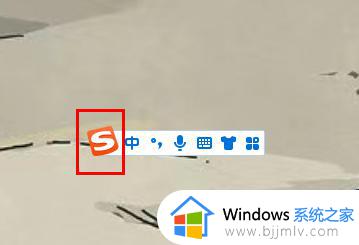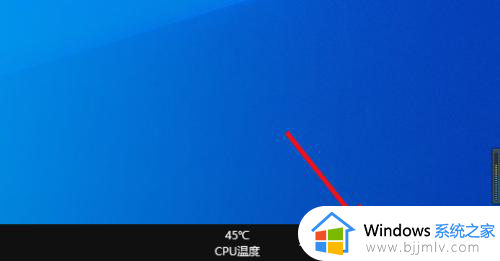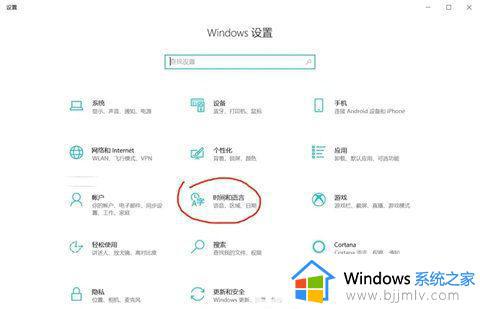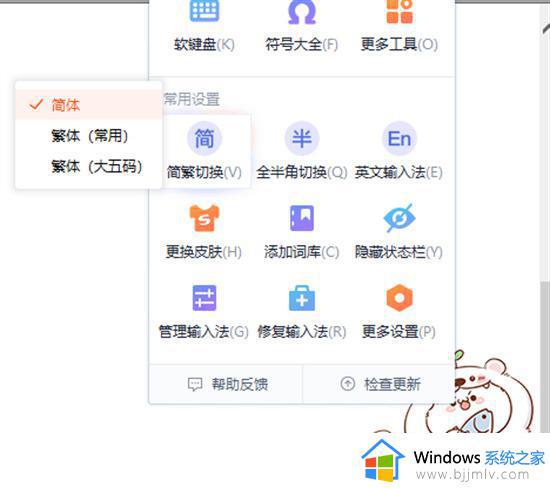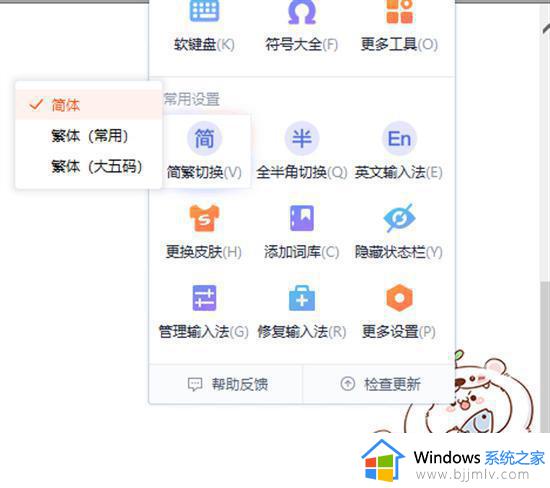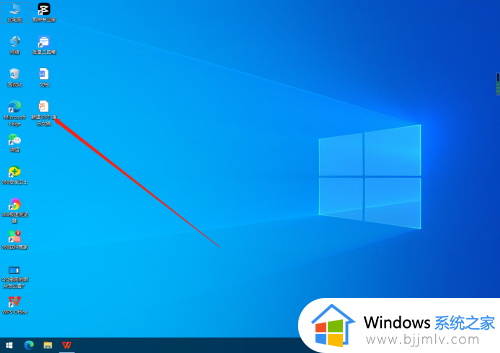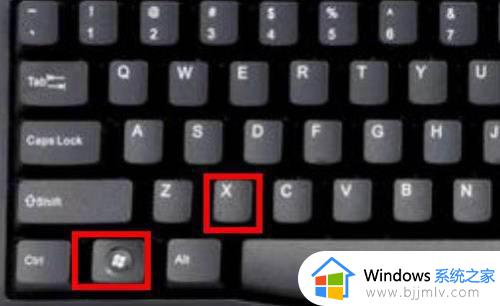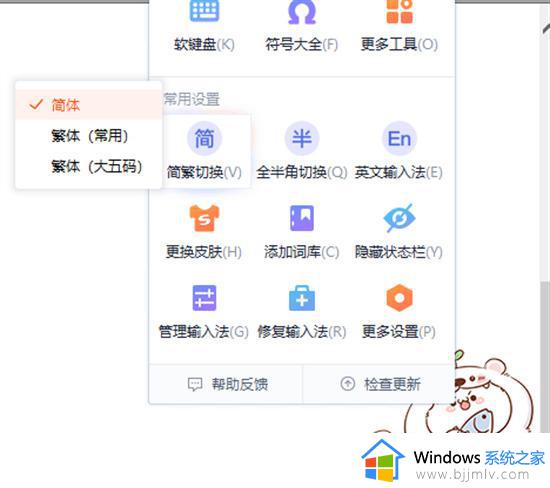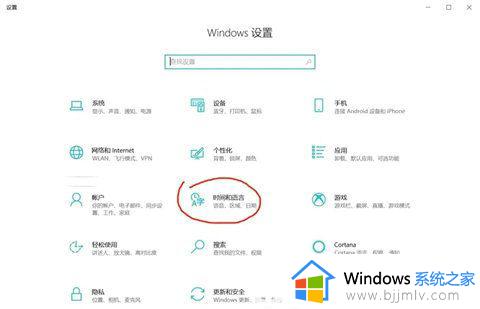电脑搜狗输入法简体繁体切换在哪里 电脑搜狗输入法简体繁体切换怎么设置
更新时间:2023-10-18 16:18:59作者:runxin
虽然电脑中安装的微软系统自带有输入法工具,但是由于功能较少的缘故因此很多用户会选择安装搜狗输入法来使用,然而当用户想要通过搜狗输入法编辑繁体字体时却不懂得输入法繁体的切换,对此电脑搜狗输入法简体繁体切换在哪里呢?下面小编就来教大家电脑搜狗输入法简体繁体切换怎么设置,一起来看看吧。
具体方法如下:
1、在“搜狗拼音输入法”的工具条上,点击最右侧的【工具箱】图标打开。
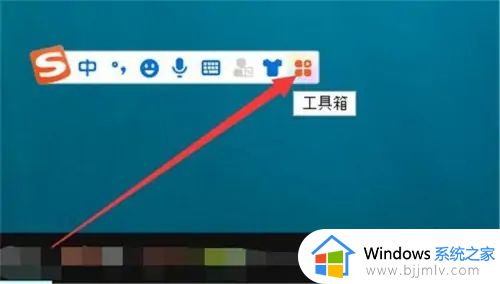
2、在“搜狗工具箱”弹框中,点击【属性设置】图标打开。
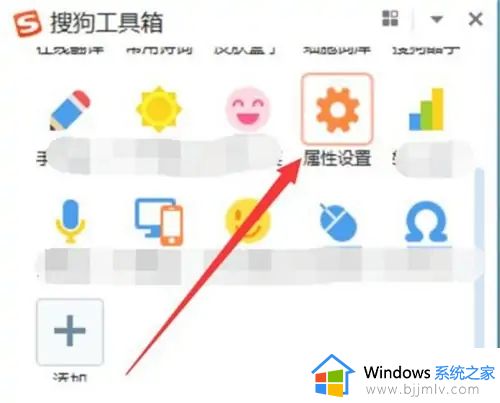
3、在“属性设置”弹窗的“常用”版面中,选中【繁体】,即可切换成繁体输入。
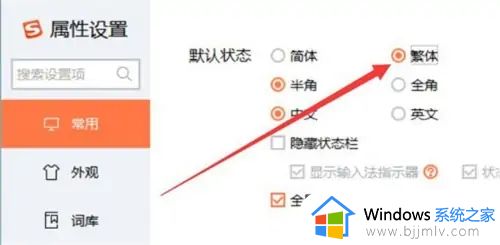
以上就是小编代理的电脑搜狗输入法简体繁体切换怎么设置所有步骤了,还有不清楚的用户就可以参考一下小编的步骤进行操作,希望本文能够对大家有所帮助。